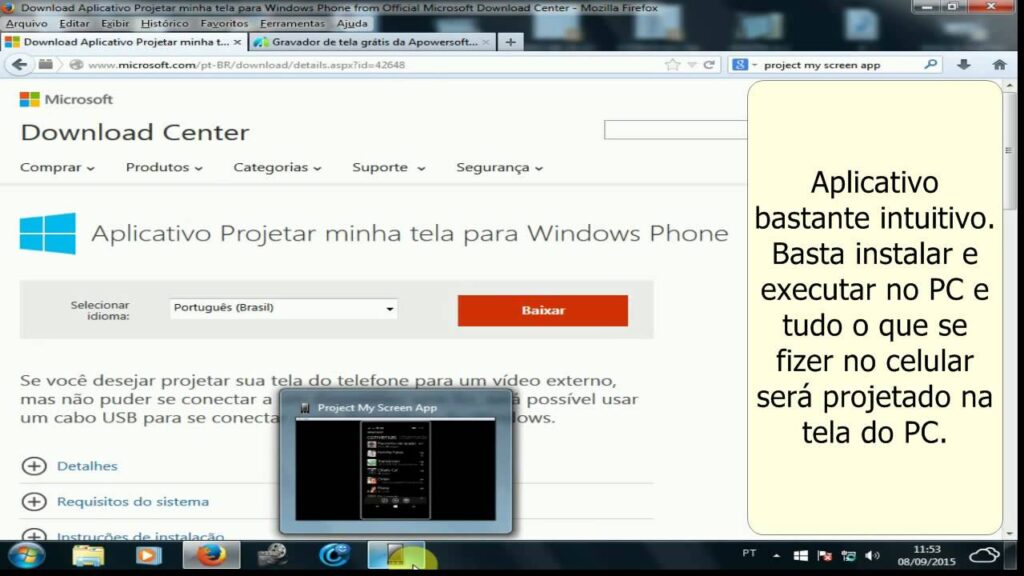
O WhatsApp é um dos aplicativos mais utilizados em todo o mundo para conversas e compartilhamento de mídia. No entanto, com o tempo, as conversas e arquivos trocados podem ocupar muito espaço em seu dispositivo, especialmente em um Windows Phone, que tem menos espaço de armazenamento disponível. Felizmente, existem maneiras simples de limpar suas conversas do WhatsApp e liberar espaço em seu dispositivo. Neste artigo, apresentaremos um guia passo a passo sobre como fazer isso.
Passo a passo: Como apagar arquivos do WhatsApp no Windows Phone
Se você está enfrentando problemas de espaço no seu Windows Phone, é importante saber como limpar conversas do WhatsApp. Com o tempo, as conversas acumulam muitos arquivos desnecessários que podem ocupar um espaço valioso no seu dispositivo. Siga estas etapas para apagar arquivos do WhatsApp:
- Acesse o WhatsApp no seu Windows Phone e vá para a tela principal.
- Toque e segure a conversa que deseja apagar até que um menu apareça.
- No menu, toque em “apagar conversa” para remover a conversa inteira. Se você quiser manter a conversa, mas apagar apenas os arquivos, toque em “detalhes da conversa”.
- No detalhe da conversa, toque em “mídia” para ver todos os arquivos de mídia que foram compartilhados na conversa.
- Toque e segure no arquivo que deseja apagar até que um menu apareça.
- No menu, toque em “apagar” para remover o arquivo do seu dispositivo.
- Repita o processo para cada arquivo que deseja apagar.
Seguindo esses passos, você pode facilmente liberar espaço no seu Windows Phone e manter seu dispositivo funcionando sem problemas. Não se esqueça de realizar essa limpeza periodicamente para evitar problemas de espaço no futuro.
Libere espaço no seu celular: Aprenda como apagar arquivos do WhatsApp
>
Se você está enfrentando problemas de armazenamento no seu celular Windows Phone, uma das principais causas pode ser o aplicativo WhatsApp. Com o tempo, suas conversas e arquivos trocados na plataforma podem consumir uma grande quantidade de espaço no seu dispositivo, tornando-o mais lento e até mesmo impossibilitando outras atividades.
Para resolver esse problema, é importante que você aprenda como limpar conversas do WhatsApp e apagar arquivos desnecessários. Com isso, você pode liberar espaço no seu celular e evitar problemas futuros.
Uma das formas de fazer isso é acessando o menu de configurações do aplicativo e selecionando a opção “Uso de armazenamento”. Lá, você poderá ver quais conversas e arquivos estão ocupando mais espaço e apagá-los da sua conta.
Você também pode optar por apagar arquivos diretamente do seu celular, como fotos, vídeos e áudios recebidos pelo WhatsApp. Para isso, basta acessar a pasta do aplicativo no seu dispositivo e excluir os arquivos que não são mais importantes.
Com essas simples medidas, você pode liberar espaço no seu celular e garantir um melhor desempenho do seu aparelho. Aproveite para fazer uma limpeza regularmente e evitar problemas futuros.
Passo a passo: Como limpar o WhatsApp do Windows e melhorar o desempenho do seu PC
Você sabia que limpar as conversas do WhatsApp pode melhorar o desempenho do seu PC com Windows? Isso acontece porque o aplicativo pode acumular dados desnecessários que ocupam espaço e deixam seu computador mais lento.
Para resolver esse problema, siga o passo a passo abaixo:
- Acesse o WhatsApp no seu PC com Windows e clique no ícone de três pontos no canto superior direito da tela.
- Selecione a opção “Configurações” e depois “Armazenamento e dados”.
- Clique em “Gerenciar dados” e selecione as conversas que deseja limpar.
- Clique em “Limpar dados” e confirme a operação.
Pronto! Com essas simples etapas, você liberou espaço no seu PC e melhorou o desempenho do seu sistema.
Lembre-se de realizar esse procedimento periodicamente para manter o seu computador sempre rápido e eficiente.
Limpeza eficiente no WhatsApp: Aprenda como liberar espaço sem perder suas conversas importantes
>
O WhatsApp é um dos aplicativos mais populares do mundo, mas com o tempo, as conversas acumulam e ocupam muito espaço no seu dispositivo. Se você é usuário do Windows Phone e precisa liberar espaço, não se preocupe. Com algumas dicas simples, você pode fazer uma limpeza eficiente no WhatsApp sem perder suas conversas importantes.
Passo 1: Apague as conversas desnecessárias
Para começar, abra o WhatsApp e selecione a conversa que deseja excluir. Pressione e segure o dedo sobre a conversa até que um menu apareça. Selecione “Excluir conversa” e confirme a ação. Repita o processo para outras conversas desnecessárias.
Passo 2: Limpe o cache do WhatsApp
O cache do WhatsApp pode acumular muitos arquivos desnecessários, como imagens, vídeos e áudios que você já visualizou ou ouviu. Para limpar o cache, vá em Configurações do seu dispositivo, selecione “Armazenamento” e toque em “Apps e jogos”. Encontre o WhatsApp e selecione “Limpar cache”.
Passo 3: Faça backup das conversas importantes
Antes de prosseguir com a limpeza, certifique-se de fazer backup das conversas importantes. Para isso, vá em Configurações do WhatsApp e selecione “Conversas”. Escolha “Backup de conversas” e toque em “Fazer backup agora”. O backup será salvo no seu OneDrive.
Passo 4: Desinstale e reinstale o WhatsApp
Se mesmo após os passos anteriores o espaço ainda não foi suficiente, desinstale o WhatsApp e instale novamente. Lembre-se de fazer o login com a mesma conta e, ao iniciar o aplicativo, selecione “Restaurar” para ter as conversas importantes de volta.
Com essas dicas simples, você pode fazer uma limpeza eficiente no WhatsApp sem perder suas conversas importantes e liberar espaço no seu Windows Phone.